火狐浏览器添加的标签页插件无法使用的解决方法
时间:2024-05-23 08:47:34作者:极光下载站人气:202
很多小伙伴在使用火狐浏览器时经常会选择对浏览器进行各种个性化设置,例如更换浏览器的新标签页,安装自己喜欢的标签页扩展。有的小伙伴在完成新标签页扩展的安装后可能会遇到标签页插件无法使用的情况,这时我们只需要进入扩展管理页面,然后将标签页扩展的开关按钮打开,接着进入主页设置页面,然后将新标签页和主页的设置都更改为自己需要的标签页选项即可。有的小伙伴可能不清楚具体的操作方法,接下来小编就来和大家分享一下火狐浏览器添加的标签页插件无法使用的解决方法。
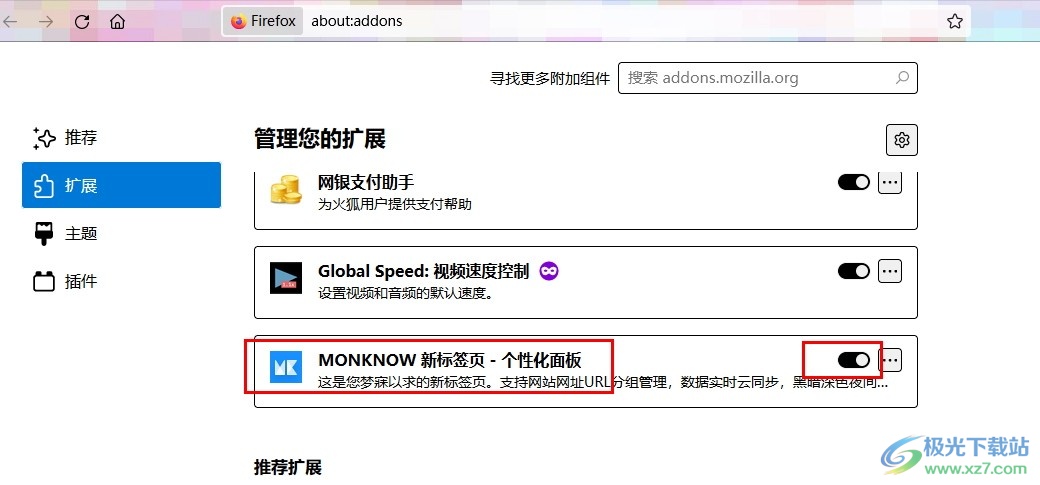
方法步骤
1、第一步,我们在电脑中先点击打开火狐浏览器,然后在浏览器的工具栏中找到“扩展”图标,点击打开该图标
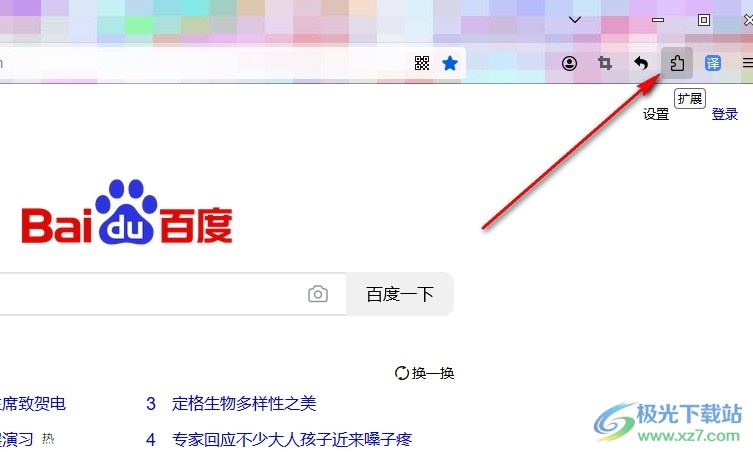
2、第二步,在“扩展”图标的下拉列表中,我们找到“管理扩展”选项,点击打开该选项
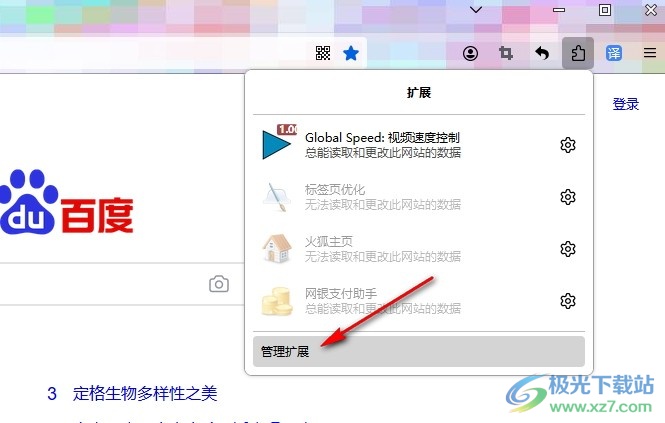
3、第三步,进入扩展管理页面之后,我们再在该页面中找到自己安装好的标签页扩展,然后打开该扩展右侧的开关按钮
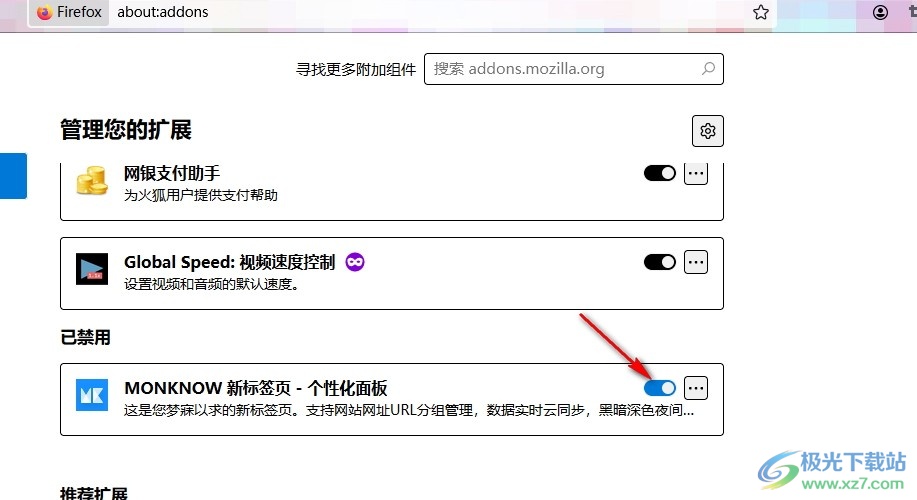
4、第四步,接着我们点击打开火狐浏览器中的“三”图标,再在菜单列表中打开“设置”选项
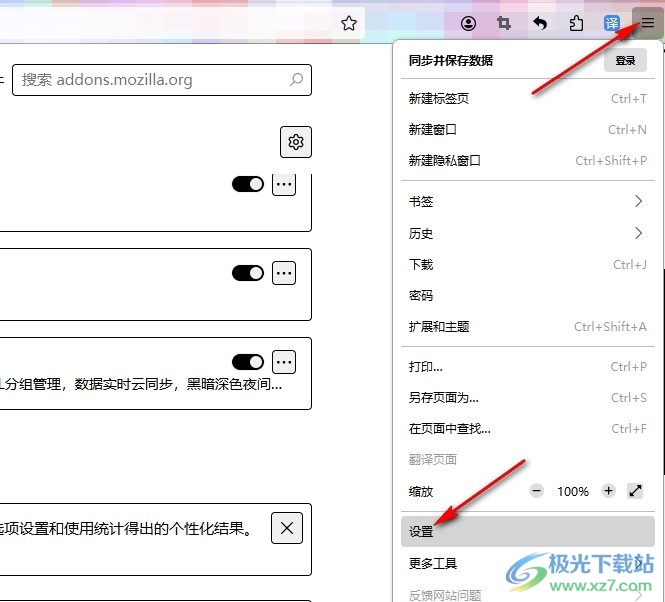
5、第五步,进入火狐浏览器的设置页面之后,我们打开“主页”选项,然后在右侧页面中将“新标签页”和“主页和新窗口”都设置为自己新安装的标签页扩展即可
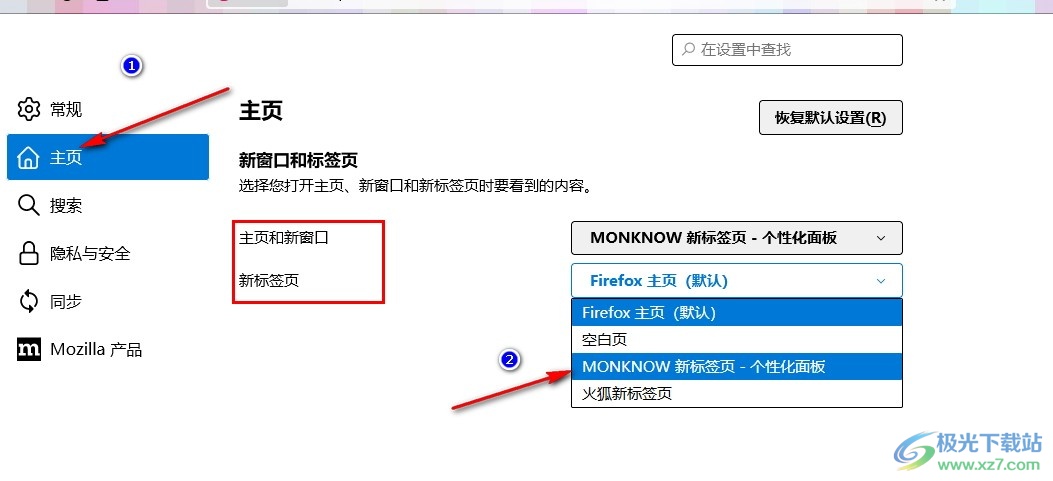
以上就是小编整理总结出的关于火狐浏览器添加的标签页插件无法使用的解决方法,我们先进入火狐浏览器的扩展管理页面,然后将标签页扩展的开关按钮打开,接着进入主页设置页面,然后将新标签页和主页都设置为自己需要的标签页扩展选项即可,感兴趣的小伙伴快去试试吧。

大小:63.6 MB版本:v131.0.3环境:WinAll, WinXP, Win7, Win10
- 进入下载
相关推荐
相关下载
热门阅览
- 1百度网盘分享密码暴力破解方法,怎么破解百度网盘加密链接
- 2keyshot6破解安装步骤-keyshot6破解安装教程
- 3apktool手机版使用教程-apktool使用方法
- 4mac版steam怎么设置中文 steam mac版设置中文教程
- 5抖音推荐怎么设置页面?抖音推荐界面重新设置教程
- 6电脑怎么开启VT 如何开启VT的详细教程!
- 7掌上英雄联盟怎么注销账号?掌上英雄联盟怎么退出登录
- 8rar文件怎么打开?如何打开rar格式文件
- 9掌上wegame怎么查别人战绩?掌上wegame怎么看别人英雄联盟战绩
- 10qq邮箱格式怎么写?qq邮箱格式是什么样的以及注册英文邮箱的方法
- 11怎么安装会声会影x7?会声会影x7安装教程
- 12Word文档中轻松实现两行对齐?word文档两行文字怎么对齐?
网友评论